ダウンロードした楽曲が見当たらない
x-アプリでダウンロードした場合
-
お支払い手続きが完了すると自動で購入した商品のダウンロードが開始します。
画面左下にダウンロード状況を表示するLOADINGバーが表示されます。100%になるとダウンロード完了です。ライブラリーに自動で登録されるので、すぐに再生してお楽しみいただけます。
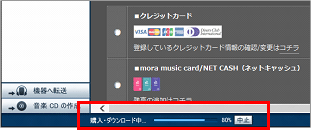
-
保存先について
ミュージック・・・左メニュー「ライブラリー」>「ミュージック」ビデオ ・・・左メニュー「ライブラリー」>「パーソナルビデオ」ハイレゾ ・・・左メニュー「ライブラリー」>「ミュージック」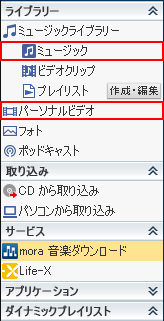
-
購入した商品の一覧のみを「ダイナミックプレイリスト」からもご覧いただけます。
左メニューの「ダイナミックプレイリスト」>「購入した曲」をご覧ください。
※ビデオ楽曲は「購入した曲」には表示されません。「パーソナルビデオ」をご確認ください。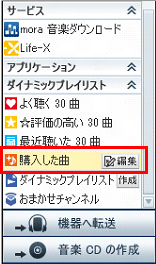
Media Goでダウンロードした場合
-
お支払い手続きが完了すると自動で購入した商品のダウンロードが開始します。
「ダウンロード」画面に自動で切り替わります。各楽曲に表示されたLOADINGバーが100%になるとダウンロード完了です。ライブラリに自動で登録されるので、すぐに再生してお楽しみいただけます。
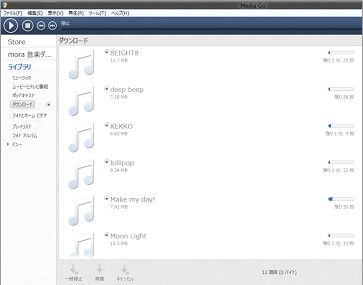
-
保存先について
ミュージック・・・左メニュー「ライブラリ」>「ミュージック」ビデオ ・・・左メニュー「ライブラリ」>「ムービーとテレビ番組」ハイレゾ ・・・左メニュー「ビュー」>「ハイレゾ・オーディオ」 ※「ミュージック」にも登録されます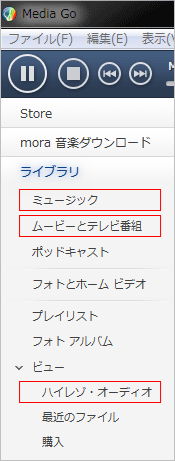
|
※Media Goはソニー製品以外のスマートフォン、タブレットでもコンテンツの転送が行える場合がございます。お試しください。 (MTP/MSC接続が可能な機器であればご利用が可能です) |
ブラウザからダウンロードした場合:Windows OS
※メッセージの通知内容はご利用のブラウザ、バージョンによって異なります。
「まとめてダウンロード」ボタンを押した場合【moraダウンローダーの利用】
- ダウンロード画面で「まとめてダウンロード」ボタンを押してください。
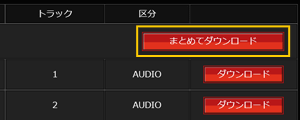
- 「.mora」ファイルの動作を確認するメッセージが表示されるので必ず「ファイルを開く」をクリックしてください。

◎ボタンを押しても、ファイルがダウンロードされない場合
「インターネット オプション」>「セキュリティ設定」>「レベルのカスタマイズ」より、「ファイルのダウンロード」を有効にした後、「購入履歴」から再ダウンロード(無料)をお試しください。
- moraダウンローダーが起動し、自動で購入した商品のダウンロードが開始します。
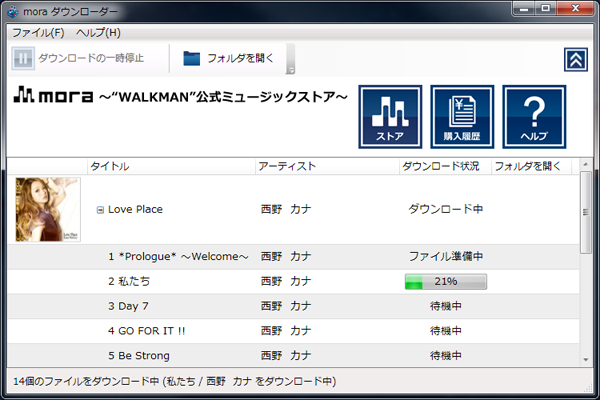
- ダウンロード状況が「完了」に変わると「フォルダを開く」ボタンが表示され、ダウンロードしたファイルをご確認いただけます。
普段ご利用の音楽プレイヤーにてお楽しみください。<保存先について>
ダウンロードした商品は、ライブラリのミュージックフォルダー内にある「mora」フォルダーに保存されています。
※設定画面で保存先を変更した場合は、設定したフォルダーに保存されます。
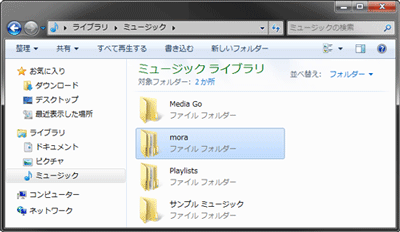
※ダウンロードが完了しない場合やエラーが発生する場合は、moraダウンローダーの再インストールにより解決する場合があります。
1曲ずつ直接ダウンロードした場合
- ダウンロード画面で楽曲毎に表示されている「ダウンロード」ボタンを押してください。
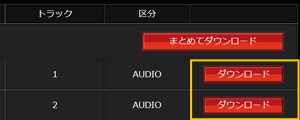
- ファイルの動作を確認するメッセージが表示されるので、必ず「保存」をクリックしてください。

◎ボタンを押しても、ファイルがダウンロードされない場合
「インターネット オプション」>「セキュリティ設定」>「レベルのカスタマイズ」より、「ファイルのダウンロード」を有効にした後、「購入履歴」から再ダウンロード(無料)をお試しください。
- ダウンロードが完了すると、再度画面上にファイルの動作を確認するメッセージが表示されます。
いずれかの方法からファイルを再生してお楽しみください。- ファイルを開く・・・対応のプレイヤーが起動し、購入した商品を再生します。
- フォルダーを開く・・・ファイルが保存されたフォルダーを開きます。

<保存先について>
ダウンロードした商品は、通常の場合「ダウンロード」フォルダー内に保存されています。
※ご利用のブラウザで保存先を変更した場合は、設定したフォルダーに保存されます。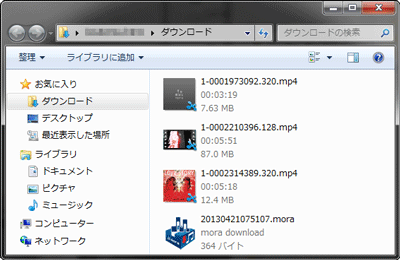
Windows 8 アプリでダウンロードした場合(Windows 8,8.1,RT)
- ダウンロード
お支払い手続きが完了すると自動でダウンロードが開始します。
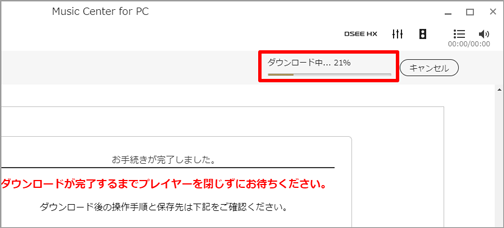
- ダウンロードした商品の再生方法
ダウンロードした商品は、標準アプリのライブラリに自動で登録され、すぐに再生してお楽しみいただけます。
ミュージック・・・「ミュージック」アプリビデオ ・・・「ビデオ」アプリ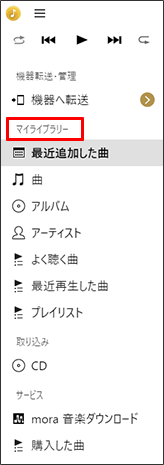
ダウンロードした商品は自動でライブラリーに登録されます。
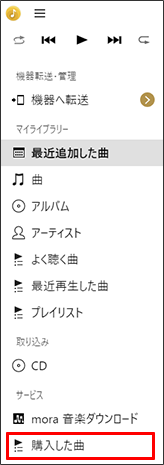
・ビデオアプリ
ダウンロードした商品は自動でアプリ内の「マイビデオ」に登録されます。
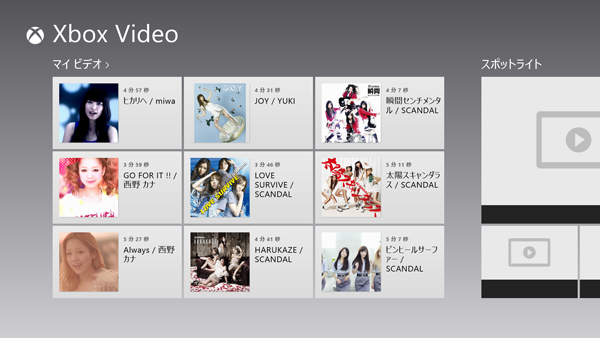
※Windows 8/8.1 搭載のVAIOをご利用のお客さまはソニー提供の「ミュージック」「アルバム」の各種アプリもご利用いただけます。 - ファイルの保存先
ダウンロードした商品は、ライブラリのミュージック、ビデオ各フォルダー内にある「mora」フォルダーに保存されています。
※アプリの設定画面から保存先を変更した場合は、指定したフォルダーに保存されます。
・ミュージックフォルダ
ライブラリ>ミュージック>mora

・ビデオフォルダ
ライブラリ>ビデオ>mora
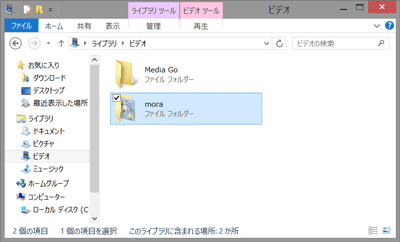
| ※Windows 8/8.1をご利用のお客さまはデスクトップから、Media Go・x-アプリもご利用いただけます。 |
<ご注意>
|
ブラウザからダウンロードした場合:Mac OS X
-
ダウンロード画面で楽曲毎に表示されている「ダウンロード」ボタンを押してください。
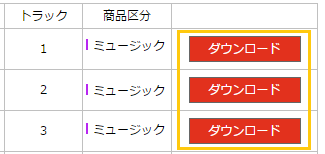
-
Safariをご利用の場合、ダウンロードボタンを押すとダウンロードウィンドウが表示され、ファイルのダウンロードが開始します。
楽曲毎にダウンロード状況を表示するLOADINGバーが表示されます。100%になるとダウンロード完了です。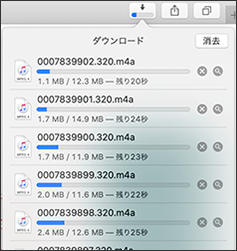
-
ダウンロードが完了すると通常の場合、QuickTimeが起動し、すぐに音楽を再生して楽しめます。

-
ダウンロードした商品は通常の場合、ダウンロードフォルダに格納されています。
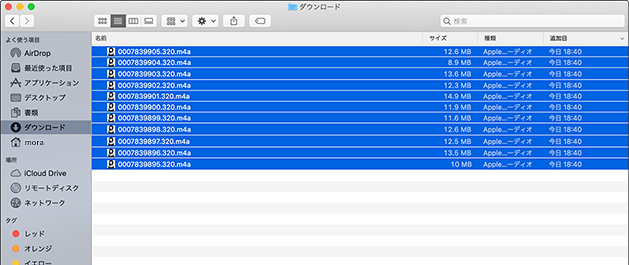
ダウンロードしたファイルにはタイトルやアーティスト名がファイル名には表示されません。 QuickTimeやiTunesなどの音楽プレイヤー上で表示されますので、音楽プレイヤーのライブラリに追加してお楽しみください。
iTunesに追加した場合は以下のライブラリに登録されます。
音楽(AUDIO):ミュージックビデオ(VIDEO):ムービー
※なお、上記を試してもライブラリに追加できない場合は、iTunesとQuickTimeを最新のバージョンにアップデートしてください。
※2013年6月11日以前に購入したファイルがiTunesに登録できない場合はコチラをご覧ください。
Android™アプリでダウンロードした場合(スマホ、タブレット、WALKMAN)
楽曲ファイルは本体ストレージに保存されます。
※ダウンロード完了画面に表示される「プレイヤーを起動」ボタンを押すと、「アプリケーションを選択」メニューが表示されますので、普段ご利用のプレイヤーですぐにお楽しみいただけます。

再ダウンロードについて
<PCからご覧の方>
- □2012年10月1日13時以降にご購入の場合
- 下記のページをご参考の上、再ダウンロードをお試しください。
再ダウンロードの方法
- 下記のページをご参考の上、再ダウンロードをお試しください。
- □2012年10月1日0時以前にご購入の場合
- 申し訳ございませんが、ご購入頂きました楽曲の再ダウンロード期間は終了いたしました。
<Android端末からご覧の方>
- □2012年10月1日13時以降にご購入の場合
- 下記のページをご参考の上、再ダウンロードをお試しください。
再ダウンロードの方法
- 下記のページをご参考の上、再ダウンロードをお試しください。
- □2012年10月1日0時以前にご購入の場合
- 申し訳ございませんが、ご購入頂きました楽曲の再ダウンロード期間は終了いたしました。
